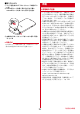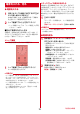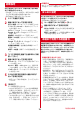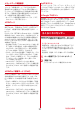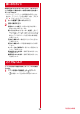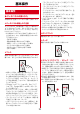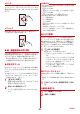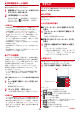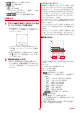Users Manual Part 1
基本操作
31
◆ 非常用節電モードの設定
災害などの非常時に、画面の明るさを抑えたりして、
電池の消費を抑えることができます。
1
携帯電話オプションメニューが表示される
までPボタンを押し続ける
2
[非常用節電モード]e[OK]
本端末が再起動し、非常用節電モードが設定され、
ステータスバーに (非常用節電モード設定中)
が表示されます。
✔お知らせ
・ 非常用節電モードを解除するには、携帯電話オプショ
ンメニューが表示されるまでPボタンを押し続けて、
[非常用節電モード]e[OK]をプレスします。
・ ホーム画面で[あんしんツール]e[災害用キット]
ee[OK]をプレスしても、非常用節電モードを
設定/解除できます。アプリ起動時に「ご利用にあ
たって」の画面が表示された場合は、確認して[同意
して利用する]をプレスします。
・ 非常用節電モード設定中は、電源をオフにしても設定
は解除されません。
・ 非常用節電モード設定中は、エコモードの設定はでき
ません。
・ 非常用節電モード設定中で、画面がスリープモード中
の場合はアラームは鳴りません。
◆ アプリの権限
アプリによっては初めて起動すると、本端末の機能
や情報にアクセスする権限を許可するかの確認画面
が表示されます。アクセス権限を許可すると、該当
する機能や情報を利用できるようになります。
お買い上げ時にインストールされているアプリは、
お客様の不利益になる動作は行いませんので、「許
可」を選択してください。
・ アプリや機能によって表示される確認画面が異な
ります。表示内容をよくご確認の上、操作してく
ださい。
〈例〉「お知らせタイマー」アプリを初めて起動する場
合
1
ホーム画面で[便利ツール]e[お知らせタ
イマー]
確認画面が表示されます。
2
[次へ]e[許可]/[許可しない]
・ 以降は画面の案内に従って操作してください。
✔お知らせ
・ アクセス権限を許可しないとアプリや機能を起動でき
ない場合や、機能の利用が制限される場合があります。
・ 権限の設定を変更するには、ホーム画面で[本体設定]
e[その他]e[高度な設定]e[アプリケーション
情報]eアプリを選択e[権限]e変更する機能を選
択し権限を設定します。
ディスプレイに表示されるソフトウェアキーボード
を使って、文字を入力します。
◆ 入力方法
手書き入力、音声入力、テンキーキーボードで文字
を入力します。
❖入力方法の切り替え
■テンキーキーボードから手書き入力に切
り替え
1
テンキーキーボード表示中に[機能]e[手
書き入力]
手書き入力画面が表示されます。
■手書き入力からテンキーキーボードに切
り替え
1
手書き入力画面表示中に[機能]e[通常入
力]
テンキーキーボードが表示されます。
・ 手書き入力画面表示中に[文字]e[あいう]
/[アイウ]/[ABC]/[123]のいずれ
かをプレスしても切り替えられます。
❖手書き入力
手書き入力エリアに指で書くことで文字を入力しま
す。複数の文字を重ねて書くこともできます。
1
文字入力画面で[機能]e[手書き入力]
a カーソル
・ 文字を入力する位置を示します。
b :カーソルの左側の文字を削除
: をプレスする前の状態に戻る
c :カーソルを左に移動
:カーソルを右に移動
・ 文字入力後にプレスして次の文字を入力します。
d :文字切替メニューの表示→p.32
:文字の変換
:手書き文字の書き直し
・ をプレスした後に表示されます。
文字入力
b
c
d
e
f
手書き入力エリア
a